당신은 영화광입니까? 그렇다면 Blu-ray 영화를 빈 디스크에 구우면 항상 시도해 볼 만한 가치가 있습니다. 그러면 Blu-ray 디스크를 직접 만들어 스마트 TV나 프로젝터와 같은 더 큰 화면에서 원활하게 재생할 수 있습니다. 어떻게 해야 할지 모르겠다면 여기서 Blu-ray 디스크를 구우는 요령을 익히고 직접 만든 비디오나 Blu-ray 영화로 Blu-ray 디스크를 구울 수 있습니다. 통나무에서 떨어지는 것만큼 쉽습니다.
Blu-ray 디스크를 굽기 전: 준비 사항
여행의 첫 걸음을 내딛기 전에, 가방에 필요한 모든 것을 넣었는지 확인해야 합니다. 이제 아래의 준비 목록을 확인하고 블루레이 디스크를 구우기 전에 준비한 모든 것을 체크하세요.
- Windows PC 또는 Mac.
- 내부 또는 외부 Blu-ray 드라이브.
- BD-R, BD-RE, BD-XL 및 Ultra HD와 같은 공 Blu-ray 디스크.
- 블루레이 굽기 소프트웨어.
- Blu-ray 디스크에 굽고 싶은 비디오.

VideoByte DVD Creator로 Blu-ray 디스크를 굽는 방법
VideoByte DVD 크리에이터 최고의 연소 기술로 전 세계적으로 인기를 누리고 있는 백만 분의 1의 제품입니다. Blu-ray 디스크를 구울 수 있을 뿐만 아니라 비디오를 DVD로 구울 수도 있습니다. 한편, MP4, MPEG, 3GP, MKV, MOV, SWF, FLV 등과 같은 거의 모든 형식의 최대 4K 해상도의 로컬 비디오를 지원합니다. 원하는 경우 3D 비디오를 구울 수도 있습니다.
집에서 만든 비디오든 인터넷에서 가져온 블루레이 영화든, 감상적인 선물로 또는 더 큰 디스플레이에서 재생할 수 있도록 모든 즐거움을 디스크에 담을 수 있습니다.
- 모든 유형의 Blu-ray 디스크 지원 – BD-R, BD-RE, BD-XL, BD-25, B-5, Ultra HD 등의 블루레이 디스크에 비디오를 구울 수 있습니다.
- 다양한 입력 및 출력 – 로컬 비디오, DVD 폴더를 굽습니다. ISO에서 Blu-ray 디스크로 1:1 비율로.
- 맞춤형 블루레이 메뉴 – 다양한 템플릿에서 선택하거나 원하는 대로 메뉴를 직접 디자인하세요.
- 내장형 전동 공구 – 비디오를 아름답게 꾸미고, 자막/트랙을 추가하고, 챕터를 관리하는 편집자.
- 내장형 전동 공구 – 비디오를 아름답게 꾸미고, 자막/트랙을 추가하고, 챕터를 관리하는 편집자.
- 초고속 연소 속도 – 최첨단 가속 기술로 블루레이 디스크를 구울 시간을 낭비하지 마세요.
블루레이 영화를 디스크로 굽는 게 너무 기대되신다면, 주저하지 말고 VideoByte DVD Creator를 사용해 몇 단계만으로 블루레이 디스크를 굽기 시작하세요.
1단계. VideoByte DVD Creator 다운로드
다음 중 하나를 무료로 다운로드하여 설치하십시오. 최고의 DVD 굽기 소프트웨어 컴퓨터에서. 그런 다음 프로그램을 시작하고 "블루레이 디스크”를 클릭하여 제작을 시작합니다. Blu-ray 드라이브에 빈 Blu-ray 디스크를 삽입할 시간입니다.
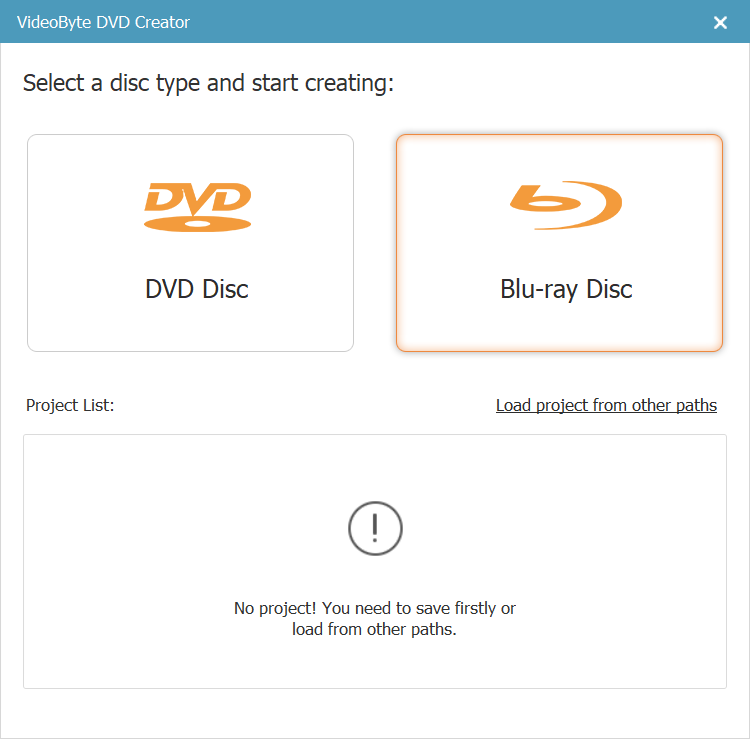
2단계. 프로그램에 비디오 추가
"를 클릭하세요미디어 파일 추가가운데에 있는 ” 버튼을 클릭하고 굽고 싶은 블루레이 비디오를 가져옵니다. 드롭다운 목록을 통해 단일 파일이나 폴더를 추가할 수 있습니다.
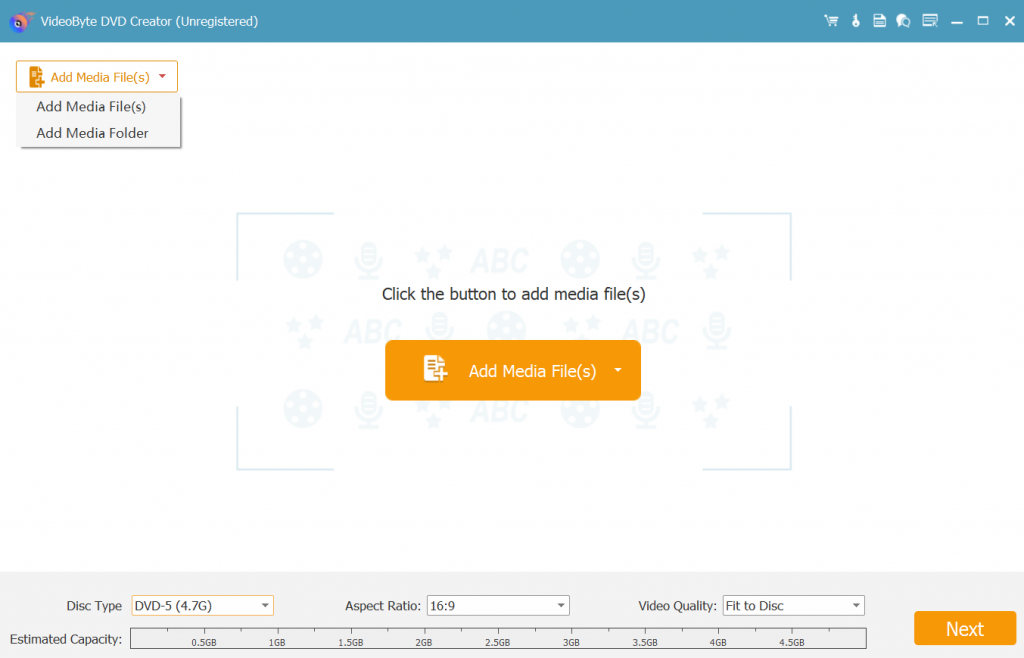
3단계. 동영상 편집(선택사항)
"를 클릭한 후전동 공구“, 여기에 비디오 도구와 챕터 도구가 표시됩니다. 다음 단계 전에 비디오를 편집하거나 오디오 트랙/자막을 추가할 수 있습니다. 또한 필요한 경우 Blu-ray 영화를 선택한 썸네일로 챕터로 나눌 수 있습니다. 완료되면 “다음” 계속하려면.
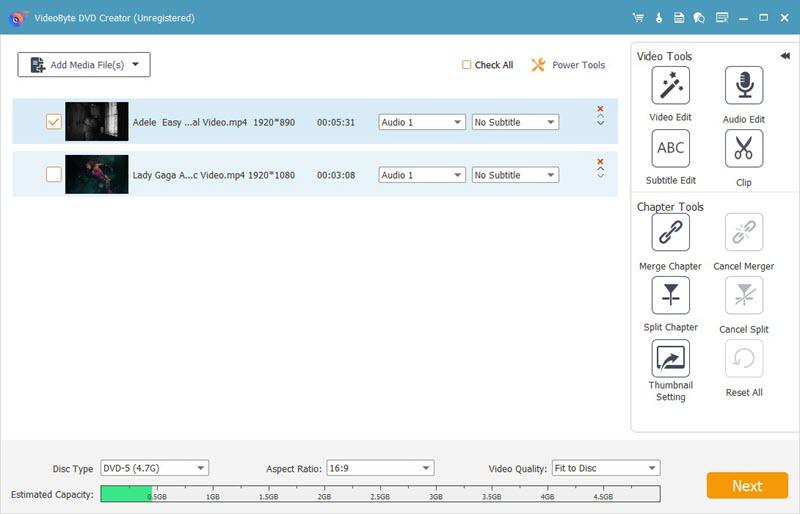
4단계. Blu-ray 메뉴 개인화
블루레이 메뉴를 사용하면 어떤 영화나 비디오를 재생할지 쉽게 선택할 수 있습니다. 사전 설정된 템플릿을 선택하거나 선호하는 배경 이미지와 음악으로 나만의 블루레이 메뉴를 만들 수 있습니다. 그런 다음 "불타다” 마지막 단계로.

5단계. Blu-ray 디스크 굽기 시작
이 프로그램은 빈 블루레이 디스크를 자동으로 감지합니다. 또한 “엔진 굽기", "TV 표준”(미국은 NTSC, 기타 지역은 PAL) 및 “재생 모드이 인터페이스에서 "를 클릭합니다. 이제 "를 누릅니다.시작” 버튼을 눌러 Blu-ray 디스크를 굽기 시작합니다.
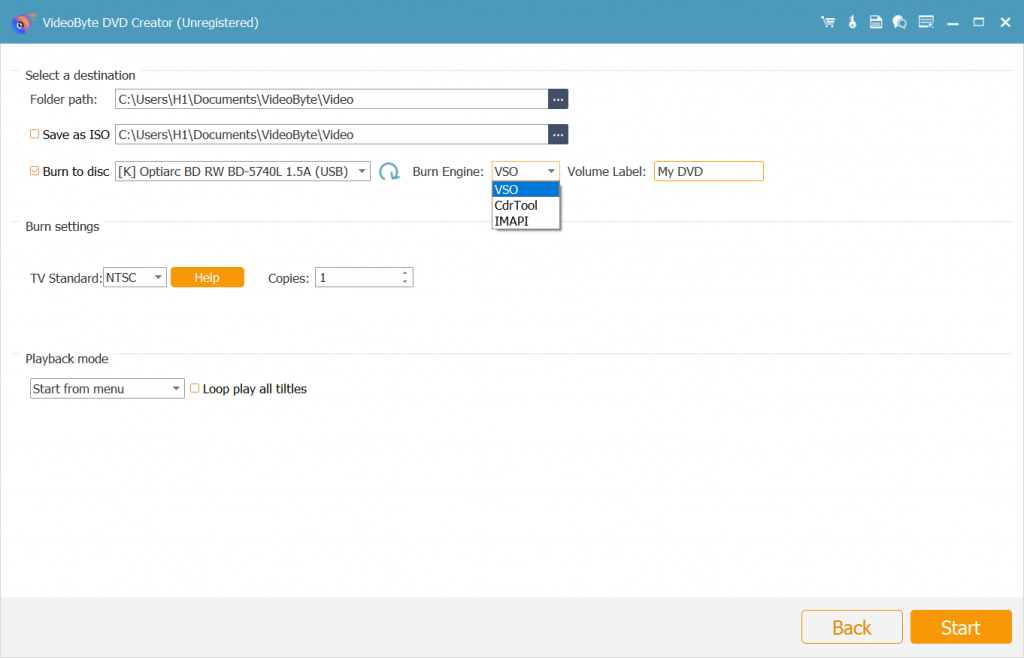
Windows 탐색기로 Blu-ray 디스크를 굽는 방법
Windows 11/10/8/7에는 굽기 기능이 있어서 Windows 사용자에게 좋습니다. 즉, 기본 Windows 탐색기로 Blu-ray 디스크를 쉽게 구울 수 있습니다. 게다가 이 방법은 BD-R 및 BD-RE 디스크에도 사용할 수 있습니다.
하지만 메뉴나 챕터 도구 없이 영화/비디오만 디스크에 굽는다는 것을 상기시켜줍니다. 이제 아래 절차를 진행할 수 있습니다.
1 단계. 빈 Blu-ray 디스크를 내부/외부 쓰기 가능한 Blu-ray 디스크 광학 드라이브에 넣습니다.
2 단계. 감지되면 "자동 재생"라는 메시지가 나타나고 "를 선택하세요.디스크에 파일 굽기” 계속하려면.
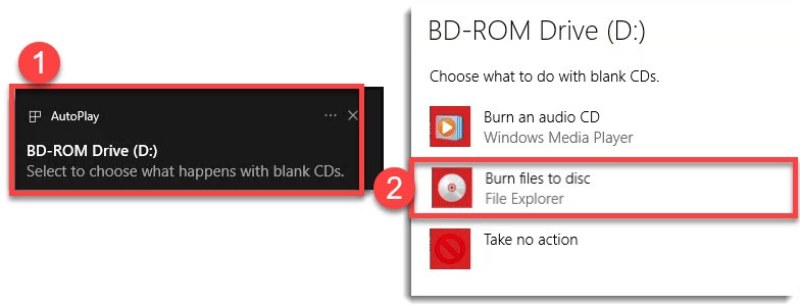
3단계. 그 후에 “디스크 제목”를 선택하고 “USB 플래시 드라이브처럼“. 그런 다음 “을 클릭합니다.다음”를 눌러 계속합니다. File Explore에서 디스크를 USB 플래시 드라이브로 포맷하는 데 몇 분이 걸릴 수 있습니다.
4단계. 이제 Blu-ray 디스크를 구울 비디오/영화를 직접 끌어서 놓을 수 있습니다. 완료되면 "드라이브 도구”를 클릭하고 “꺼내기디스크를 제거하려면 "를 클릭하세요.
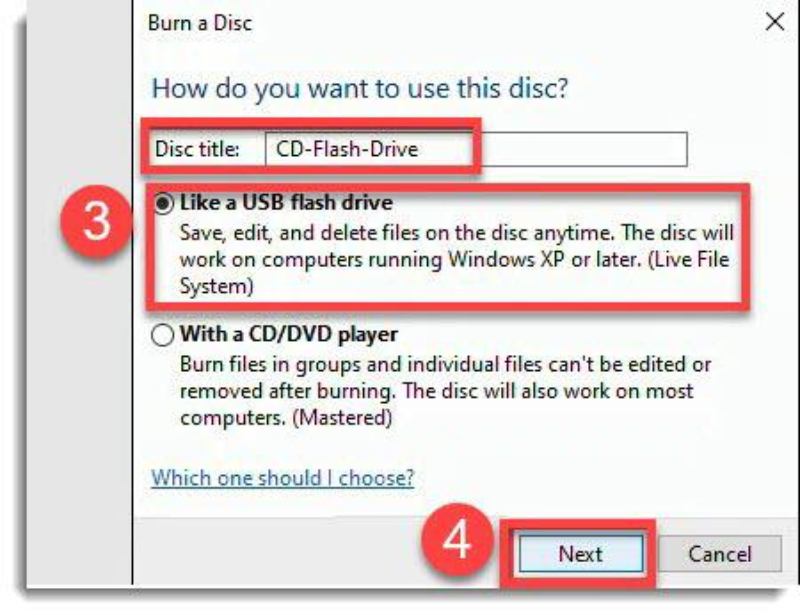
Blu-ray 디스크 굽기에 대한 FAQ
아직도 궁금한 점이 있다면 Blu-ray 디스크를 굽는 방법에 대한 질문을 좀 더 자세히 살펴보겠습니다.
Blu-ray 디스크를 굽는 데 시간이 얼마나 걸리나요?
블루레이 비디오를 디스크에 굽는 것은 복잡하고 헌신적인 작업입니다. 블루레이 디스크에 굽는 비디오의 길이에 따라 시간이 걸립니다. 일반적으로 1시간 30분 분량의 블루레이 영화를 굽는 데 약 30분이 걸립니다.
어느 것이 더 낫습니까? Blu-ray 디스크 굽기 또는 DVD 굽기?
블루레이 디스크와 DVD의 주요 차이점은 해상도와 호환성입니다. 일반적으로 블루레이 디스크는 4K와 8K의 더 높은 해상도의 비디오를 저장할 수 있지만 DVD만큼 인기 있고 호환되지 않습니다. 하지만 고화질 사진에 주의를 기울인다면 블루레이 디스크를 굽는 것이 더 좋습니다.
구운 디스크에 가장 적합한 블루레이 플레이어는 무엇입니까?
휴대용 외부 Blu-ray 플레이어를 사용하면 어디서나 Blu-ray 디스크를 재생할 수 있습니다. IGN에 따르면, Archgon 블루레이 드라이브 Ultra-HD 4K 해상도를 지원하고 모든 컴퓨터와 호환되는 USB 3.0 Blu-ray 드라이브인 베스트셀러입니다.
결론
솔직히 말해서, 인터넷을 서핑해서 수많은 게시물을 읽을 필요는 없습니다. VideoByte DVD 크리에이터 지금까지 최적의 선택이었습니다. 블루레이 디스크를 하나나 두 장만 구우고 싶다면 충분합니다. 모든 기능을 완벽하게 사용하고 사용자 지정 메뉴로 블루레이 디스크를 무료로 구울 수 있는 3개의 샷이 있습니다. 시도하기에 너무 늦었다는 법은 없습니다!



